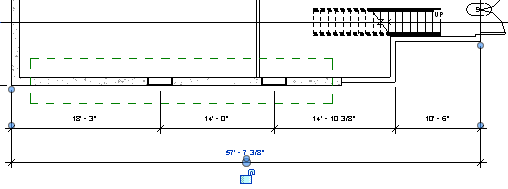|
この練習では、建物モデルに寸法を追加して主な建物のフットプリントの寸法を記入し、建物を基準としてフィーチャ ウォールの位置を追加します。
目的
- 平行寸法と角度寸法を追加して、建物を基準としてフィーチャ ウォールの位置を示します。
- 建物の幅と長さの寸法を記入します。
- 平行寸法で[開口部]オプションを使用して、外壁の寸法記入時に自動的に窓の開口部を含めます。
寸法を追加する
- GSG_11_dimensions.rvt のプロジェクトを開きます。
- [01 - Lower Level]平面図が開いていることを確認します。
- [注釈]タブ
 [寸法]パネル
[寸法]パネル 
 (平行寸法)をクリックします。
(平行寸法)をクリックします。 - オプション バーで[壁の面を優先]を選択して、[選択]で[個々の参照]を選択します。
- 建物の幅の寸法を記入します。
- 北の壁の外側面をクリックします。
- 南の壁の外側面をクリックします。
- 建物の左側にカーソルを移動し、クリックして寸法を配置します。
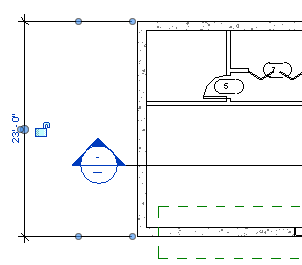
- 西の壁とフィーチャ ウォール間の距離の寸法を記入します。
- 西の壁の外側面をクリックします。
- フィーチャ ウォールの左上コーナーの上にカーソルを移動し、[Tab]を押して端点をハイライト表示し、クリックして選択します。
- カーソルを上に移動し、クリックして寸法を配置します。
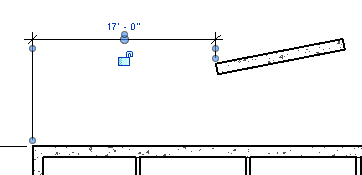
- 北の壁とフィーチャ ウォール間の距離の寸法を記入します。
- 北の壁の外側面をクリックします。
- フィーチャ ウォールの左上コーナーの上にカーソルを移動し、[Tab]を押して端点をハイライト表示し、クリックして選択します。
- 左側にカーソルを移動し、クリックして寸法を配置します。
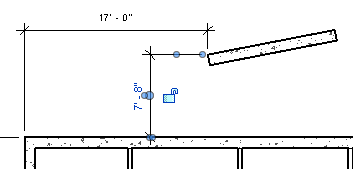
- [寸法]パネルで
 (角度寸法)をクリックします。
(角度寸法)をクリックします。 - 北の壁からフィーチャ ウォールに角度寸法を追加します。
- フィーチャ ウォール北の面をクリックします。
- 北の壁の外側面をクリックします。
- 右側にカーソルを移動し、クリックして寸法を配置します。
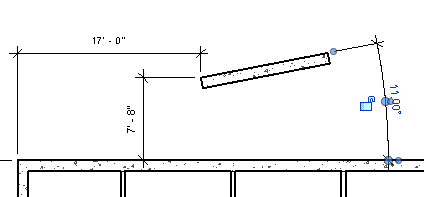
- [寸法]パネルで
 (平行寸法)をクリックします。
(平行寸法)をクリックします。 - オプション バーで、次のようにします。
- [選択]で[壁全部]を選択します。
- [オプション]をクリックします。
- [自動寸法オプション]ダイアログで[開口部]を選択し、[OK]をクリックします。
- 南の壁の窓開口部と交差の寸法を記入します。
- 南の外壁をクリックします。
- 隣接する 2 つの南の壁をクリックします。
- カーソルを下に移動し、クリックして寸法を配置します。
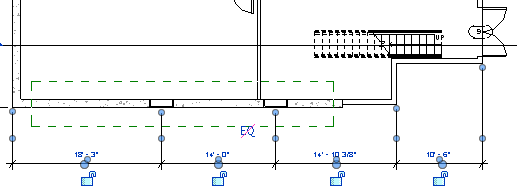
- オプション バーの[選択]で、[個々の参照]を選択します。
- 建物の長さの寸法を記入します。
- 西の壁の外側面をクリックします。
- 二重扉のすぐ下にある東の壁の外側面をクリックします。
- 前の寸法の下にカーソルを移動し、クリックして寸法を配置します。